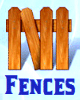 Fences (in Italiano Recinzioni) è un programma della Stardock, specializzata in software per desktop. Faces permette di organizzare le icone sul desktop all'interno di riquadri, molto utile se sul desktop siamo abituati a tenere molte icone, possiamo cosi trovare subito quello che ci interessa e rendere il desktop meno disordinato. E' possibile nascondere tutte le icone con un doppio click per avere un desktop completamente pulito.
Fences (in Italiano Recinzioni) è un programma della Stardock, specializzata in software per desktop. Faces permette di organizzare le icone sul desktop all'interno di riquadri, molto utile se sul desktop siamo abituati a tenere molte icone, possiamo cosi trovare subito quello che ci interessa e rendere il desktop meno disordinato. E' possibile nascondere tutte le icone con un doppio click per avere un desktop completamente pulito.
Richiede Microsoft's .NET Framework v2.0
Ho installato e disinstallato il programma diverse volte, tornando sempre alla disposizione originale delle icone, che viene memorizzata all'interno del programma.
Unica limitazione della versione gratuita e che non è possibile creare nuovi recinti, per cui nella descrizione indico di scegliere quella con il massimo di 6 recinti, che se non servono possono essere rimossi, ma non aggiunti.
Installazione
Lanciamo il programma per l'installazione e nella prima finestra clicchiamo su Next
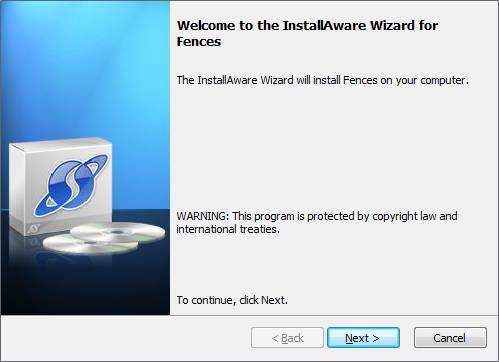
accettiamo la licenza e clicchiamo su Next
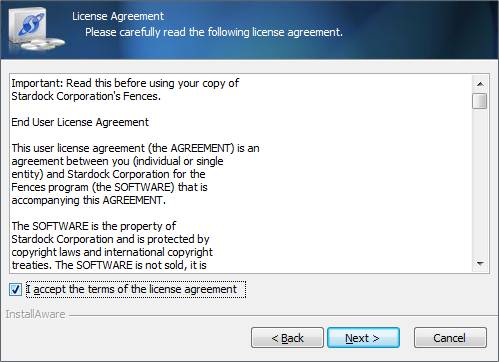
clicchiamo su Next
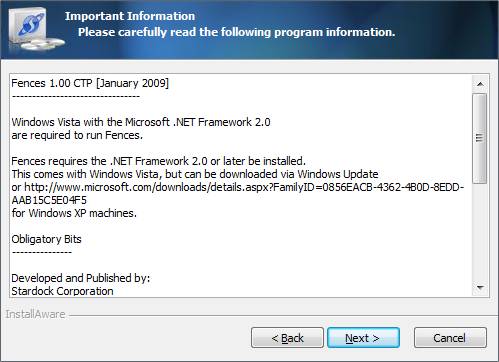
clicchiamo su Next
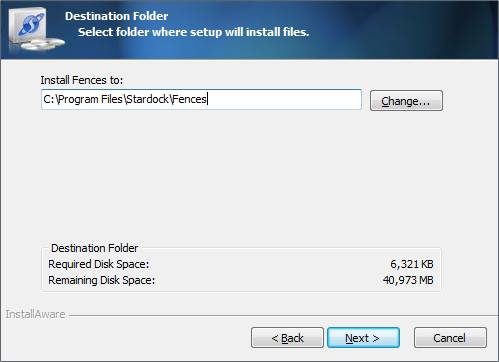
clicchiamo su Next
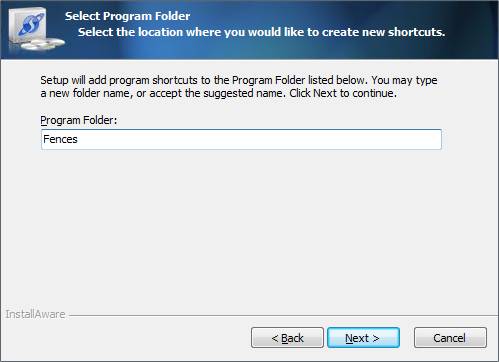
clicchiamo su Finish
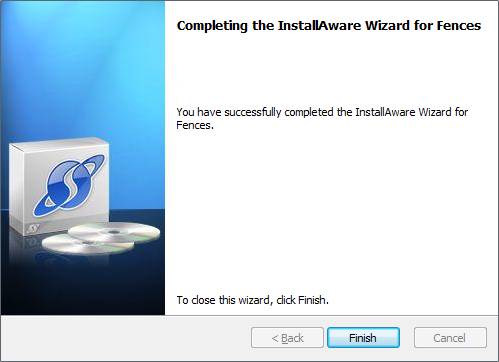
Comparirà una finestra che ci chiede di riavviare il computer, clicchiamo OK e riavviamo il computer manualmente.
Dopo il riavvio compare questa finestra, clicchiamo sul riquadro Start using Fences!
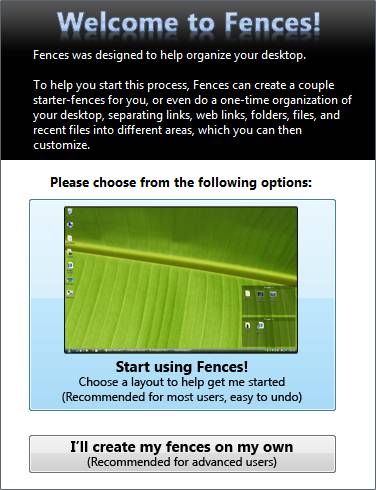
in questa finestra cliccate sul riquadro a destra che aprirà sei recinti, quello a sinistra solo due, il problema e che poi non potete crearne di nuovi, quindi meglio averne di più e rimuovere quelle che non servono
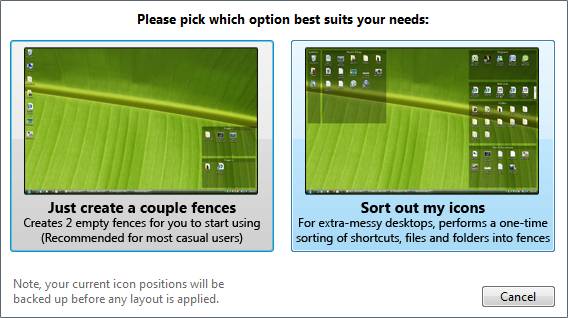
clicchiamo su Open Fences Settings
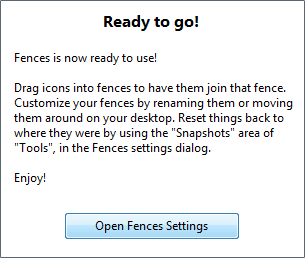
nella finestra opzioni, su Fences possiamo scegliere la disposizione dei recinti, ma possiamo anche spostarli manualmente a nostro piacere direttamente sul desktop
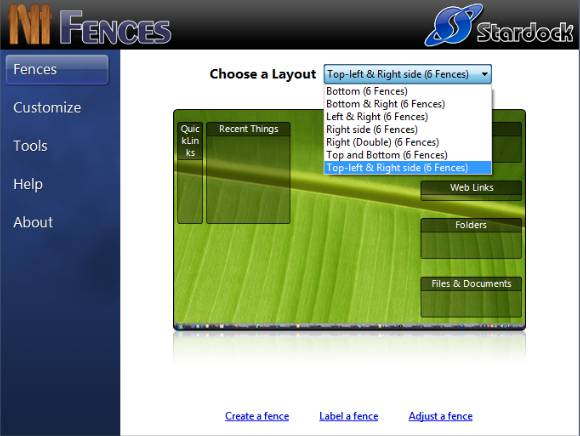
nel menu Customize in alto abbiamo tre icone, impostano i recinti senza descrizione, con descrizione al passaggio del mouse e con descrizione fissa in alto
poi al centro vari cursori per regolare, la trasparenza dei recinti e i colori
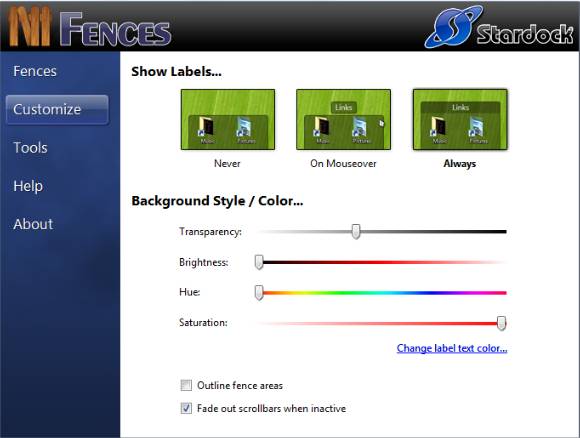
qui vediamo due recinti affiancati con trasparenze diverse
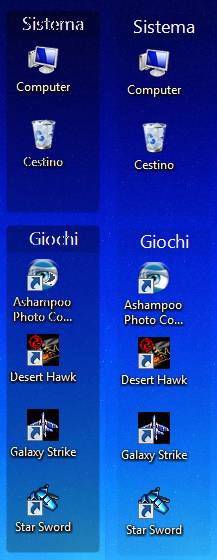
nel menu Tools possiamo salvare la disposizione dei recinti che abbiamo impostato, cliccando su Take Snapshot, verrà creato un punto di ripristino, due saranno già presenti uno dello schermo iniziale e il secondo con la prima disposizione dei recinti appena dopo l'installazione del programma
nel caso vogliamo tornare alla disposizione iniziale, oppure tornare a una posizione di recinti impostato in precedenza e poi modificato, non dobbiamo fare altro che dare un doppio click sulle miniature, vedi immagine successiva
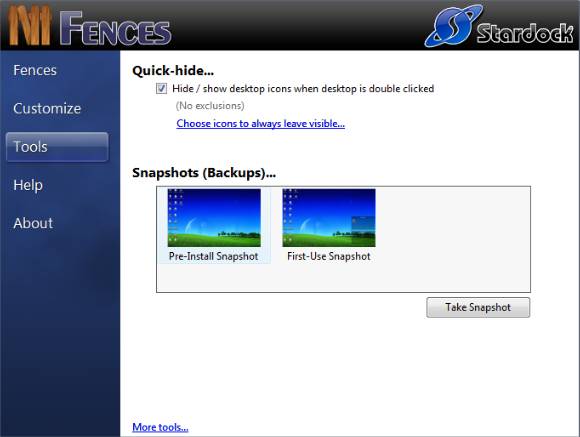
cliccando su una miniatura possiamo: cliccare su Restore Snapshot per ripristinare quella impostazione, oppure Delete Snapshot per eliminare la combinazione di recinti, non eliminate l'impostazione iniziale senza recinti
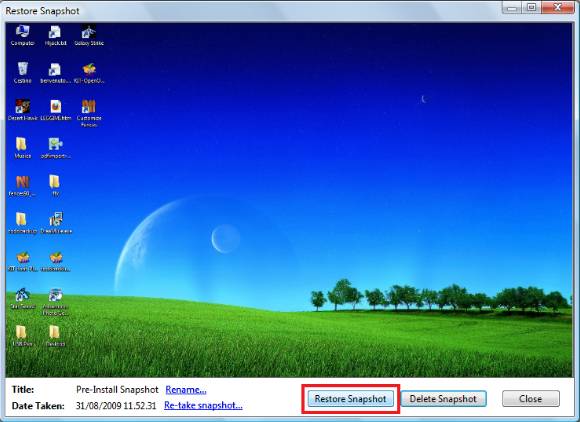
in entrambi i casi comparirà una finestra di conferma sull'operazione, nel caso decidete di disinstallare il programma reimpostate prima la miniatura iniziale cosi le icone torneranno al loro posto
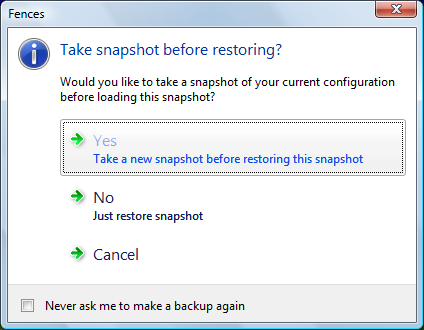
dopo l'installazione del programma i recinti compariranno in questo modo sul vostro desktop con le icone già posizionate nei recinti

basta prendere i recinti e spostarli sul desktop ovunque vogliate, le icone resteranno all'interno dei recinti
Le icone possono essere spostate da un recinto all'altro e anche posizionate fuori dal recinto
i nuovi file salvati sul desktop verranno posizionati fuori dal recinto, sta a voi decidere se metterli dentro

cliccando con il pulsante destro all'interno di un recinto comparirà il solito menu di windows ma con delle voci aggiuntive, quelle cerchiate in rosso appartengono a Fences, fra questi manca un menu New Fences che permetterebbe di creare un nuovo recinto, ma purtroppo manca
vediamo le altre voci
Look Fences - blocca il recinto sullo schermo per impedire che vengano spostati
Edit Fences - Apre il menu opzioni
Exclude this Fence from quick-hide - Esclude il recinto selezionato dall'essere nascosto quando si clicca due volte sul desktop per nascondere tutte le icone, se selezionato questa voce non verrò nascosto
Rename Fence - rinomina l'intestazione del recinto
Delete Fence - Elimina il recinto che non serve più
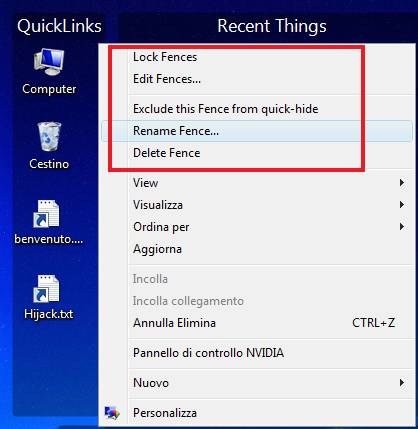
per rinominare il recinto selezioniamo Rename Fence e in questa finestra scriviamo il nuovo nome da dare e clicchiamo su OK
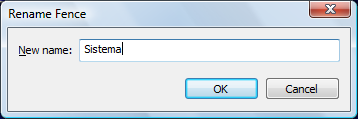
i recinti oltre che spostabili a piacere sul desktop possono anche essere dimensionati sia in altezza che in larghezza, basta prendere i bordi con il mouse e alla comparsa della freccia dimensionarli a piacere,
se il recinto viene ridotto alla quantità di icone che contiene, compare la barra di scorrimento se selezionato, se non selezionato le icone verranno nascoste, ricomparirà la barra selezionando il recinto
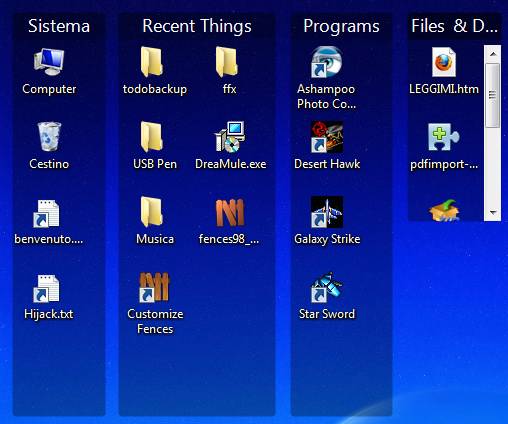
possiamo nascondere tutte le icone presenti sul desktop dando un doppio click su una parte del desktop libero
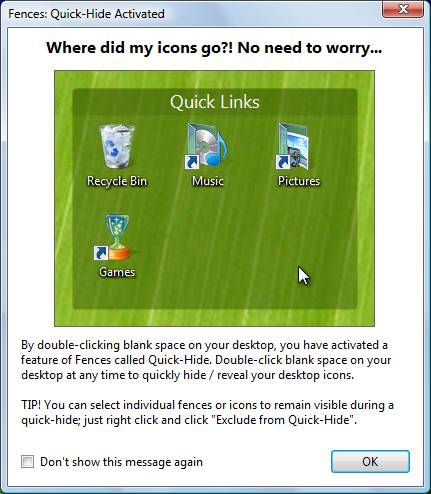
e visualizzarle di nuovo con un altro doppio click, ogni volta comparirà questa finestre di avviso, spuntate la casellina Don't show this message again per nascondere gli avvisi
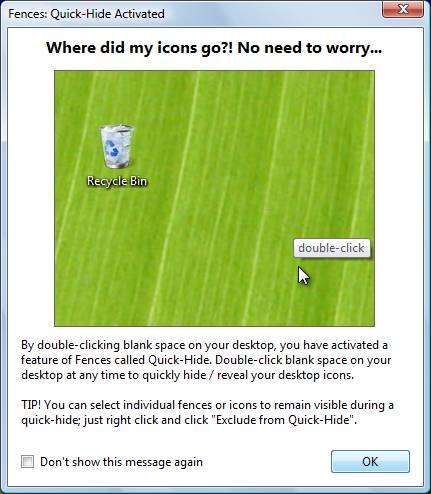
riepilogo finale, questo era il mio desktop prima di installare Fences

questo dopo aver installato Fences e configurato i recinti con nomi, colori e dimensioni, brutta questa combinazione di colori ma era solo per farvi notare i recinti

questo è il desktop dando un doppio click del mouse per nascondere tutte le icone, dando nuovamente un doppio click le icone ricompariranno insieme ai recinti

riavviando il computer con le icone nascoste, queste restano nascoste fino a che non diamo il doppio click per mostrarle di nuovo
volendo possiamo selezionare un recinto con l'opzione Exclude this Fence from quick-hide - in questo caso il recinto selezionato non verrà nascosto e comparirà in questa schermata
e per concludere, ma questo non centra nulla con il programma, se volete mettere il link di un sito sullo schermo, con Fences o senza, basta aprire il sito web e spostare l'icona dal browser sul desktop come vediamo qui sotto
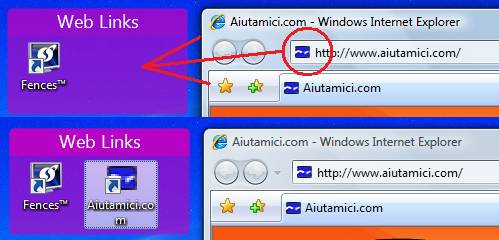
Questo programma può tornare utile a chi ha molte icone sul desktop, organizzandole nei recinti troverà prima quello che cerca, ma la vera utilità e che possiamo nascondere tutte le icone per mostrare un desktop completamente libero, per gustarvi l'immagine dello sfondo e mantenere le icone di lavoro nascoste ai visitatori.